Hirdetés
Ebben az évben csak egy tökéletes módja van egy parti rendezvényének az újévben, és ez egy Chromecast használatával együttműködő zenei lejátszási lista lejátszása az összes vendégével.
A Chromecast valóban megváltoztatta az otthoni média streaming tájat, lehetővé téve a felhasználók számára, hogy mindent megtegyenek az casting böngészőtől lapok és YouTube-videók a Netflix filmekhez és a Spotify dalokhoz, mindegyik otthoni TV-jén bármilyen Chromecast van csatolt.
A Chromecast egyik problémája jelenleg az, hogy nem mindig egyszerű feladat megtenni azt, amit akar. Persze, egy számítógépről vagy okostelefonról megnyomhat egy “cast” gombot zene vagy filmek küldéséhez a TV-hez, de mi van, ha meg akarja osztani a képeket? Mi lenne, ha virtuális együttműködési jukeboxot szeretne kapni, amelybe minden párt vendége zenét adhat?
Ebben a cikkben megmutatom neked négy nagyon egyszerű módszert erre.
A teljes körű módszer: Szubszonikus
A Google Play Áruházban vagy az iTunesban rengeteg lehetőség van egy ilyen együttműködő jukebox létrehozására. Gondolkodik a népszerű QCast alkalmazás [már nem érhető el]. Sok szolgáltatás, például a QCast, problémája az, hogy fizetős szolgáltatást igényel - talán nem közvetlenül, de rendelkeznie kell egy Google Play Zene előfizetéssel.
Szerencsére rengeteg ingyenes alternatív megoldás létezik - például egy Subonic zenei szerver felállítása.
Ehhez a megoldáshoz laptopra vagy számítógépre van szüksége, és le kell töltenie és telepítenie kell a Subonic szoftver rá, hogy ez a megoldás működjön. Miután beállította (folyamat Korábban itt foglalkoztam a MakeUseOf-lal Hogyan építsünk fel egy WiFi PC-rádiót szubszonikusan [Cross-Platform]A zene letöltése vagy streamingje egyértelműen olyan tevékenység, amelyet szeretek csinálni, amikor pihentek vagy csak próbálok átadni az időt. Az a probléma, hogy amikor zenét töltök le egy ... Olvass tovább ), csupán a médiamappák hivatkozásának létrehozása szükséges, ahova a laptop összes zenéjét tárolják.

Teljes nyilvánosságra hozatal: A Subonicon keresztül történő leadás lehetősége a „prémium” terv része, ám ez a terv szinte ingyenes, havonta csupán 1 dollár, vagyis évente 12 dollár. Még csak 99 dollárt is fizethet az életen át tartó előfizetésért, és örökre használhatja a szoftvert, előfizetés megújítása nélkül.
Ha a szoftver a médiamappára mutat, és az összes zenei választással meg van töltve, akkor beállíthatja, hol a zene fog játszani A zenét bárhol szeretné közvetíteni a számítógépről a számítógépre?Mi a legegyszerűbb módja annak, hogy a teljes zenei könyvtárat magával viheti, bárhová is megy? Olvass tovább .
A Subonic használatának többféle módja van:
1) Annak érdekében, hogy átadhassa a Chromecastját, el kell mennie a Web lejátszó választási lehetőség. Az Subsonic használatával csak a szerver küldheti el a Chromecastot, ami azt jelenti, hogy csak Ön tudja irányítani, hogy mit játsszon a szobában a a Chromecast TV.A felhasználók okostelefonokkal csatlakozhatnak más helyiségekből az Subonic szerverhez, és ott lejátszhatnak bármilyen zeneszámot a lejátszási listádból. - más szavakkal, az Subsonic szervere teljes házpartit képes kiszolgálni, több helyiségben zenét játszó helyiségekkel, amelyek mind az Subsonic készüléktől kiszolgálhatók szerver.

2) A „Jukebox” opció valójában azt a számítógépet fogja használni, amelyre az Subonic telepítve van, mint médialejátszó - tehát ha itt állította be a hangrendszert, nyugodtan használhatja. Ez az opció azonban nem használja a Chromecastot, így valójában HDMI-n keresztül csatlakoztatnia kell az Subonic szervert a TV-hez, ha ott zenét akar lejátszani.
Az alábbi példában megmutatom a Web Player verzióját, amely lehetővé teszi, hogy a ház mindenki játsszon az Ön Subonic lejátszási listájából, a ház bármely helyiségéből.
Először meg akarja adni egy vendégfiókot a párt vendégei számára.
Ügyeljen arra, hogy jelölje be a kívánt engedélyekkel rendelkező dobozokat - hagyja, hogy kiválassza és melyik zenefájlt játssza le legközelebb. Azt is engedélyezheti számukra, hogy zenefájljaikat másolják a mobil eszközükről az Subonic szerverre, ha úgy tetszik.
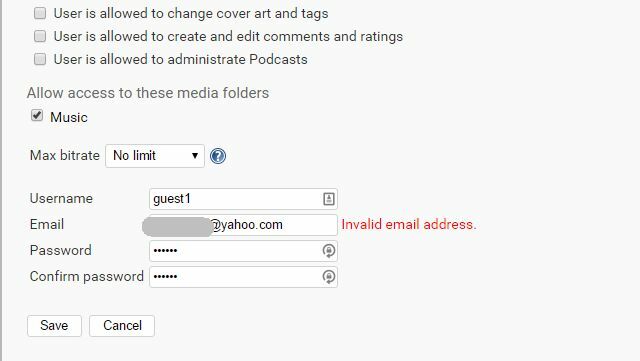
Szabályozhatja, hogy milyen zeneszámok játszanak az Subsonic lejátszási listából a Chromecast TV-hez, ha kiválasztja a számokat a kiszolgáló PC-jén, és használja a Több akció… Legördülő doboz a sorban lévő dalok módosításához vagy lejátszásához.

Miután megkezdte a partiját, el akarja indítani a lejátszási listát, és amikor az első dal lejátszása megkezdődik, kattintson a Chromecast gombra a média streaming indításához. a kiválasztott Chromecast Az új Google Chromecast beállításaHa egy vadonatúj Chromecast tulajdonosa van, de fogalma sincs arról, hogyan kell használni, engedje meg, hogy könnyen követhető útmutatónk segítsen az első lépésekben. Olvass tovább .

Ha párt vendégei (esetleg a tinédzserek) vonzódnak olyan helyiségekbe, mint az alagsor vagy a den, és játszani akarnak ott zenét, akkor csatlakozhatnak az Subsonic szerverhez, és lejátszási listájukról játszhatnak a mobil eszközükkel használva A Subonic app.
Csak annyit kell tennie, hogy beírja a szerver IP-címét - amit nyilvánvalóan megadtál nekik!
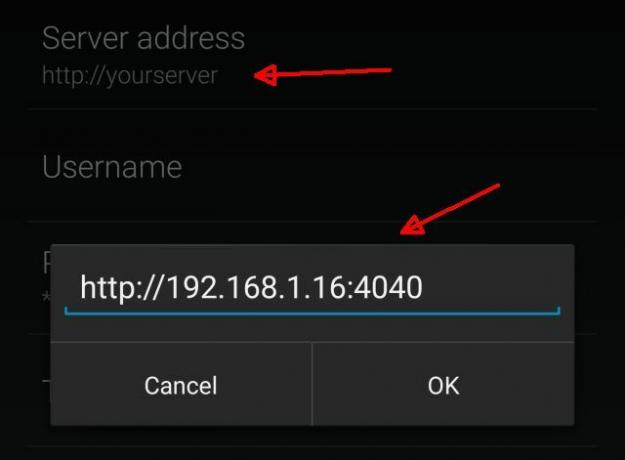
És nekik is szükségük lesz a névre és a jelszóra a létrehozott vendégfiókhoz.
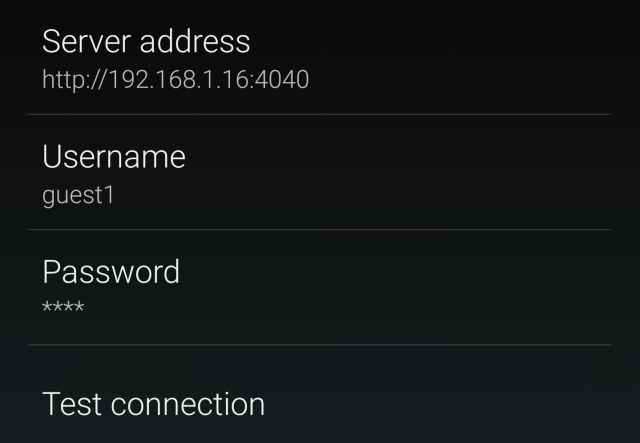
Miután csatlakoztak, láthatják és lejátszhatják a lejátszási listád bármelyik dalát (vagy mindet).

Ahogy a párt nagy sebességgel halad, megnézheti az aktív dalszámokat az Subsonic szerveren, és Ön és a vendégei csevegőüzeneteket is cserélhetnek a párt működéséről!

A Subonic valószínűleg a bonyolultabb megoldás a cikkben felsoroltak közül, és bár ez is lehetővé teszi, hogy lejátszási listáját átadja a Chromecastnak, technikailag nem engedi, hogy mindenki irányítsa a Chromecastot zene. De először azért sorolom fel, mert annyira kiemelt témájú, és sokkal több ellenőrzést biztosít a partiján játszott zene felett.
A zenei igények szövege: TxtyJukebox
A TxtyJukebox [Broken URL Removed], amelyet a Setfive-nél dolgoztak, az egyik legmenőbb ingyenes együttműködő DJ-alkalmazás, amelyet valaha láttam, és amely magában foglalja a streaming-et a Chromecastba.
Ez a szolgáltatás annyira egyszerű, hogy kb. Egy órát vadásztam a hely körül, hogy megpróbáljam megtalálni a fogást; Nem értem, hogyan lehet ingyenes - ez csak olyan jó. Gyanítom, hogy ez nem lesz sokáig ingyen, de ezt most meg kell nézni. Alapvetően létrehoz egy „eseményt”, amely a párt lesz, majd kattintson a gombra Indítsa el a Chromecaston! hogy a lejátszási lista streaming legyen a TV-n.

Milyen lejátszási listát kérdezel? Nos, ott van a hűvös rész. Amikor elindít egy „rendezvényt”, megad egy telefonszámot, amelyet megadhat a párt vendégeinek. Csak annyit kell tennie, hogy a telefonszámra szövegesíti a hallgatni kívánt dal címét.
Valahogy a TxtyJukebox elég okos ahhoz, hogy azonosítsa a dalt, és hozzáadja a lejátszási listához. Az alkalmazás a dalt és a zenei videót egyaránt továbbítja a TV-hez, a Chromecasthoz csatlakoztatva!
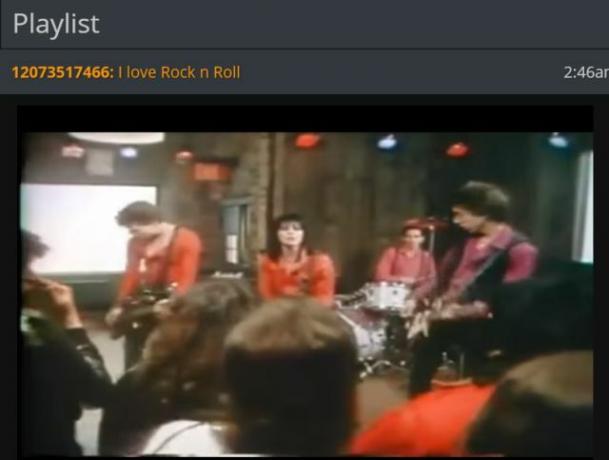
Nagyon nehéz voltam azt hinni, hogy ez a szolgáltatás legitim, ezért szövegeztem két vagy három véletlenszerű zeneszámot, és minden alkalommal képes volt felismerni a dalt, és hozzáadtam az casting lejátszási listámhoz.
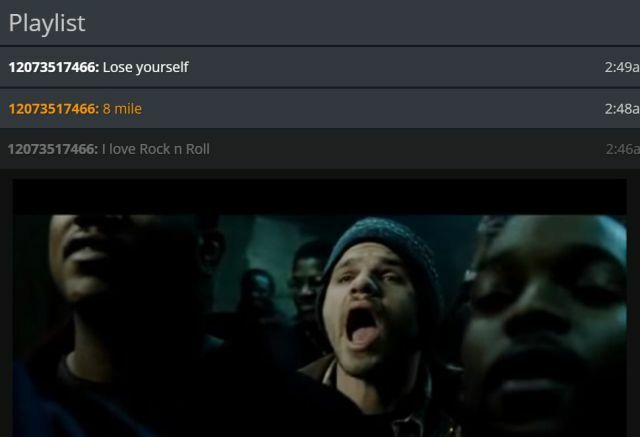
A szolgáltatás egyszerűsége annyira hűvös, mert bárki, aki a mobiltelefonjával buli partiján áll, zeneszámokat kérhet anélkül, hogy bármilyen alkalmazást kellene telepítenie.
Az emberek lenyűgöznek és lenyűgöznek a technológiai bátorságuk iránt - senkinek nem kell tudnia, hogy minden, amit tett, ingyenes online szolgáltatásra iratkozott fel, amely minden munkát elvégz az Ön számára!
Egyszerű zenei videók: Youtube
Ha Ön és barátai hatalmas YouTube rajongók, akkor a legjobb választás csak az használja a YouTube-ot party party zenedobozának Ezek a bővítmények teszik a YouTube-ot a szükséges nagyszerű zenelejátszóváMíg az Apple Music és a Spotify megcsúsztatja, a YouTube továbbra is a legjobb célpont, ha ingyen szeretne streamálni dalokat. Az egyetlen jobb, ha párosítja a megfelelő kiterjesztésekkel. Olvass tovább . Sokan még csak nem is veszik észre, hogy ez egy lehetőség a YouTube-on, de határozottan az.
Már tudja, hogy amikor elindít egy zene videó Ha a YouTube zenei videóknak életkorúak legyenek?Rihanna, Robin Thicke és Miley Cyrus. Nem kétséges, hogy a zenei videók az utóbbi években egyre kockázatosabbak lettek, de helyes-e korosztályt előírni a YouTube és a Vevo zenei videókra? Olvass tovább (vagy bármilyen videót) a YouTube-on, akkor leadhatod, ha rákattintasz a videó lejátszó vezérlő menüjének Chromecast ikonjára, közvetlenül a maximalizálás gomb mellett.

Válassza ki, ahová a zenei videót továbbítja, és fontolja meg a párt kezdődését.

Szóval, hogyan mászhatják el a buli mások a saját kéréseiket a zenei sorba? A YouTube-on 5 lehetőség, hogy a YouTube-ot személyes DJ-jé alakítsuk Olvass tovább őrülten egyszerű. Hordozható számítógépével vagy okostelefonjával bárki dönthet úgy is, hogy zenei videót küld a Chromecast kompatibilis TV-jére.
Ahelyett, hogy azonnal lejátssza, és a lejátszott zenét idő előtt megszünteti, tanácsolja minden vendégét, hogy bizonyosodjon meg róla, hogy ha zenét adnak a TV-hez, akkor sorban áll opció a YouTube-on.
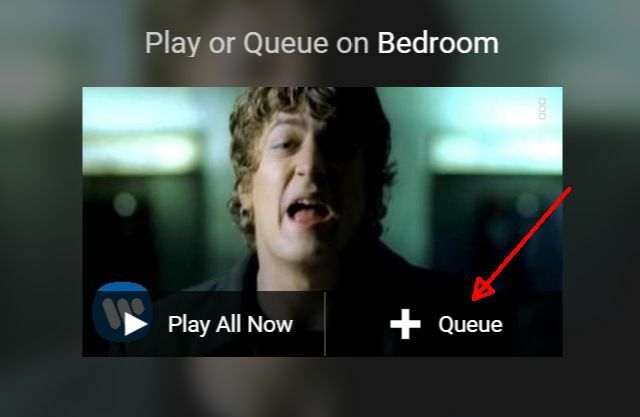
Miután kiválasztják a Queue-t, a saját képernyőn visszaigazolást fognak látni arról, hogy a zene hozzá lett adva a sorhoz. A lejátszási listában következőként megjelenik a stream!

Ennek nem igazán van a „hűvös” tényezője, amely a TxtyJukebox-nak van, de ez azt is jelenti, hogy egyáltalán nem kell beállítania semmit.
Csak annyit kell tennie, hogy elindít egy pár YouTube-videót a Chromecast sorába, majd a vendégek megkezdhetik a saját választásaik hozzáadását a sorba - ez olyan egyszerű.
Egyszerű együttműködési lejátszási listák: Spotify
A Spotify egy másik gyakran használt alkalmazás Spotify zene streaming: A nem hivatalos útmutatóA Spotify a legnagyobb zenei streaming szolgáltatás. Ha nem biztos benne, hogyan kell használni, akkor ez az útmutató végigvezeti Önt a szolgáltatáson, és néhány fontos tippet is tartalmaz. Olvass tovább akár laptopon, akár okostelefonon, amelyet sok ember használ, így ez egy egyszerű lehetőség a tévékészülékhez történő sugárzáshoz. Még jobb, ha összeállít egy együttműködési lejátszási listát, amelyet az összes párt vendége is hozzáadhat.
Így működik: Spotify-fiókjába (akár a számítógépről, akár az okostelefonjáról) adj hozzá egy új lejátszási listát, amely csak a pártja számára készült. Az én esetemben fel fogok állítani egy újévi pártunkra.
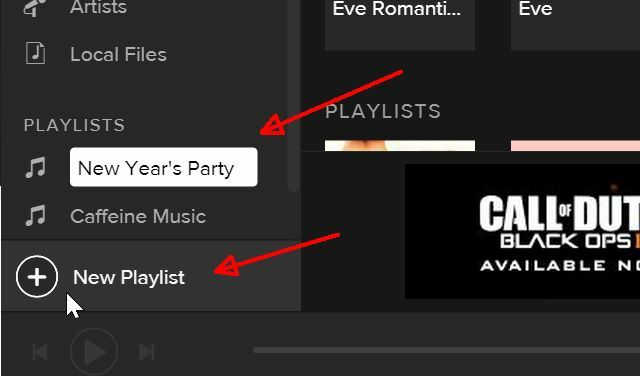
Nyissa meg a lejátszási listát és a Játék gombot, válassza ki a „…” legördülő listát, és válassza a lehetőséget Együttműködő lejátszási lista.
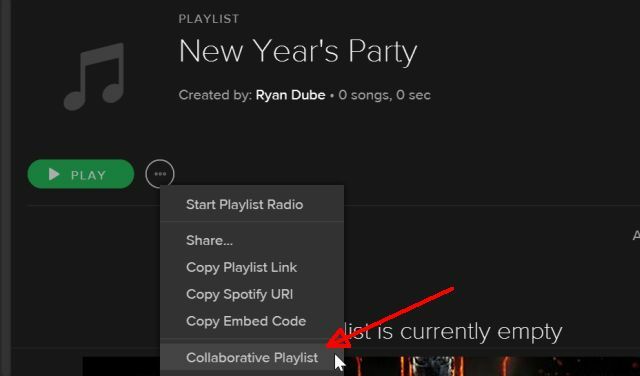
Ez a jelenleg kiválasztott lejátszási listát együttműködővé teszi, így bármelyik barátaid mostantól „együttműködhetnek” az adott lejátszási listán, miközben a pártjaikban tartózkodnak.
Ez működik akár laptopról, akár okostelefonról, a Spotify alkalmazással. Zene hozzáadása az új lejátszási listához ugyanolyan egyszerű, mint a zeneszám kiválasztása a lejátszási listák listájából és a kiválasztás Lejátszási listához adni.
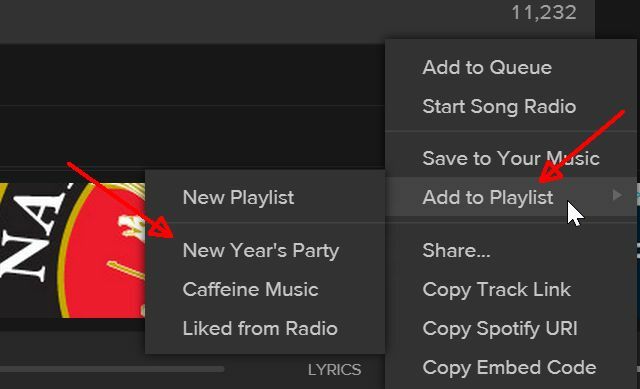
Miután hozzáadott néhány kezdeti zeneszámot az új lejátszási listához, megkezdheti a Chromecast-eszközön történő streaming-t lejátssza a lejátszási listát, majd rákattint a hangszóróra (úgy tűnik, amit elvárna a hangerőszabályzótól, de az nem). Ezután válassza ki a házában azt a Chromecast készüléket, amelybe streamálni szeretne.

Az együttműködő lejátszási lista megosztása a vendégekkel nagyon egyszerű. A lejátszási lista lejátszása közben kattintson a „…”Gombot, és válassza a lehetőséget Másolja a lejátszási lista linkjét.
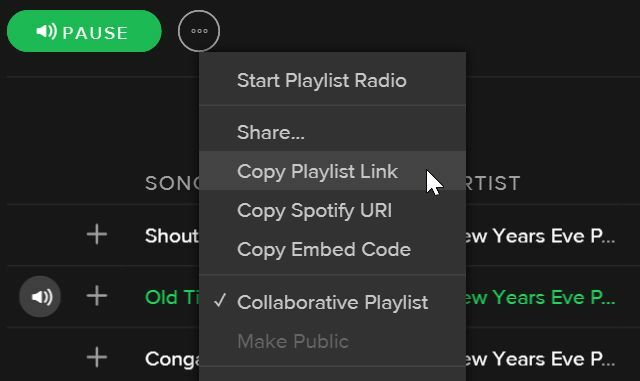
Ezután csak illessze be a linket egy szöveges üzenetbe vagy e-mailbe minden vendégének. Vagy küldje el nekik közvetlenül a Spotify-ban, ha már barátok vannak velük. Mindenki folyamatosan új dalokat adhat a lejátszási listához, hogy a parti egész éjjel folytatódjon!
Melyik a legmegfelelőbb az ön számára?
Sok nagyon jó dolog van ezt megteheti a Chromecastjával Félelmetes új Chromecast alkalmazások, tippek és trükkök, amelyekkel imádkozni fogAz alkalmazások folyamatosan támogatják a Chromecastot, tehát ellenőrizze alkalmazásokat. Addig olvassa el tovább, hogy megtanulja, hogyan lehet a legtöbbet kihozni Chromecastjáról a mai rendelkezésre álló eszközökkel. Olvass tovább , de ez a négy legjobb módszer a zenék streamingjére sok különböző eszközről a Chromecast kompatibilis TV-jére.
Bármelyikük félelmetes parti hangulatot teremt - ez csak attól függ, hogy milyen egyszerűségi szintet keres és milyen alkalmazásokat szeretne használni a vendégek. Ráadásul az emberek sokkal szórakoztatóbbá válnak a partikon, amikor meghallgathatják a tetszető zenét!
Ismer egyéb olyan kreatív módszert, amellyel zenét továbbíthat Chromecastra több eszközről? Előfordult már, hogy bulit rendeztek a Chromecast segítségével, mint a jukeboxod? Ossza meg tapasztalatait és gondolatait az alábbi megjegyzés szakaszban!
Ryan BSc villamosmérnöki diplomával rendelkezik. 13 évet dolgozott az automatizálás területén, 5 évet az informatika területén, és most Apps Engineer. A MakeUseOf volt vezérigazgatója, az adatmegjelenítéssel foglalkozó nemzeti konferenciákon beszélt, és szerepelt a nemzeti televízióban és rádióban.


